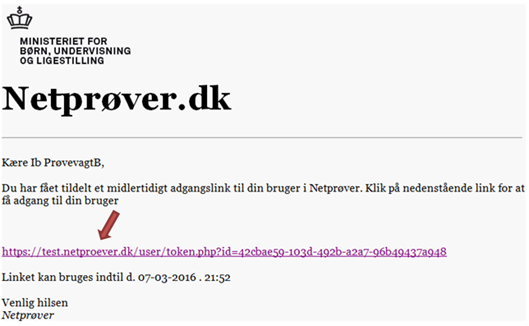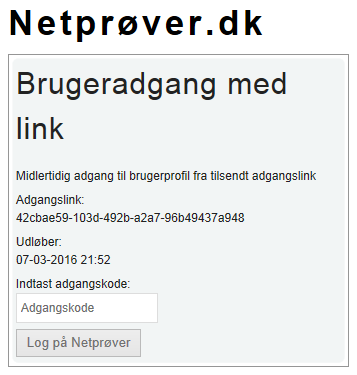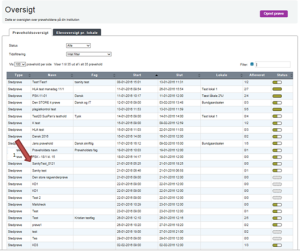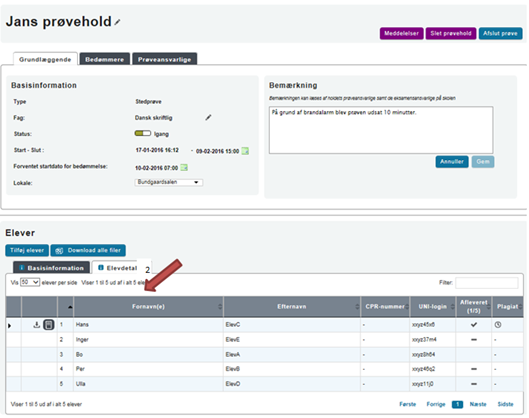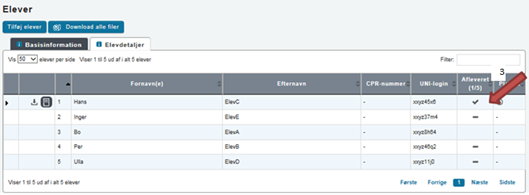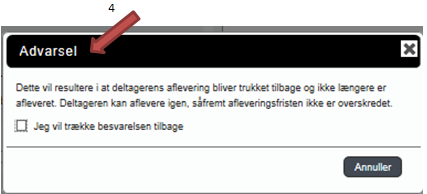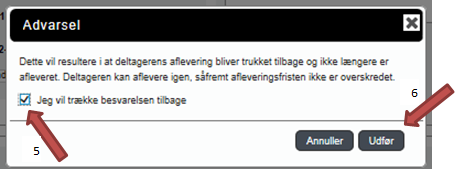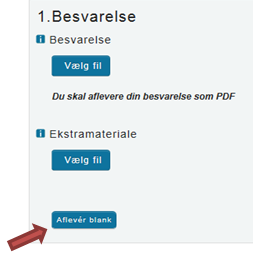I det følgende er beskrevet, hvordan du som eksamensansvarlig eller prøveansvarlig hjælper en elev til en prøve. For at hjælpe elever til en prøve, skal du vide hvordan eleverne skal anvende Netprøver.dk. Det er beskrevet i vejledningen 'Brugervejledning til elever', som skal ses som et supplement til dette kapitel.
Eleven kan ikke logge på med UNI-Login eller NemID
I vejledningen til eksamensansvarlig og prøveansvarlig er der et afsnit om 'Midlertidigt login', der beskriver, hvordan eksamensansvarlig og prøveansvarlig kan oprette et midlertidigt login.Fremgangsmåde - log på Netprøver.dk med midlertidigt login
Eleven skal aflevere
Hvis ikke eleven kan aflevere sin besvarelse i Netprøver.dk, kan andre måder, som beskrevet i vejledningen 'Nødprocedurer ved afvikling af prøver i Netprøver.dk', tages i anvendelse.
Sådan sletter eleven selv et uploadet men ikke afleveret dokument i Netprøver.dk
Eleven vil trække en for tidligt afleveret besvarelse tilbage
Den eksamensansvarlige og den prøveansvarlige – og kun disse to – kan administrativt trække en afleveret besvarelse tilbage, såfremt prøven ikke er afsluttet.Fremgangsmåde - træk en for tidligt afleveret besvarelse tilbage
Hvis eleven vil aflevere blankt
Når eleven forlader prøvelokalet
Det skal bl.a. kontrolleres, at: Hvis eleven har registreret sin e-mailadresse i sin brugerprofil på Netprøver.dk, så modtager eleven en kvitteringsmail for aflevering af besvarelsen. Hvis eleven ikke umiddelbart modtager en kvitteringsmail, kan eleven tjekke sit spam-filter, da kvitteringsmailen kan være landet der.